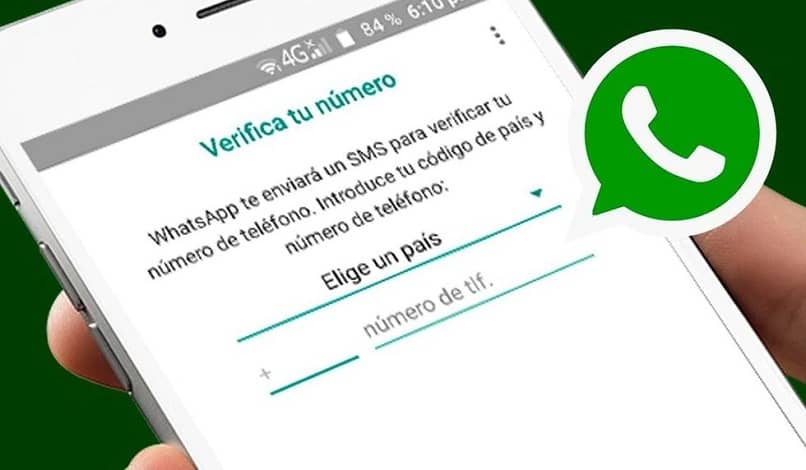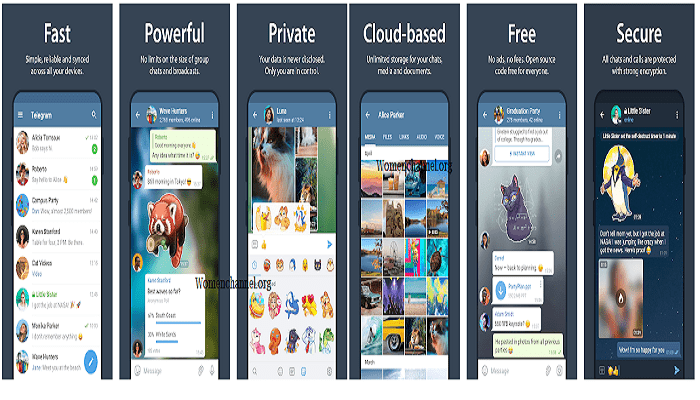أرشفة الدردشة
إذا حاولت حذف دردشة من قبل ، فقد لاحظت أن خيار “الحذف” غير موجود. حسنًا ، ليس في شاشة قائمة المحادثة. لأرشفة محادثة ، انتقل إلى علامة تبويب الدردشات واسحب لليسار إذا كان لديك جهاز iOS أو قم بإجراء الدردشة إذا كنت من مستخدمي Android. ثم حدد أرشفة . ستلاحظ أن هذا قد أزال المحادثة من القائمة.
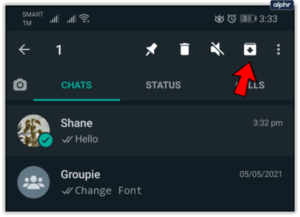
ومع ذلك ، لا تزال الدردشة المحذوفة موجودة. يوجد في قسم الدردشات المؤرشفة. للوصول إلى هذا الموقع على أجهزة Android و iOS ، فهو موجود في أعلى القائمة.
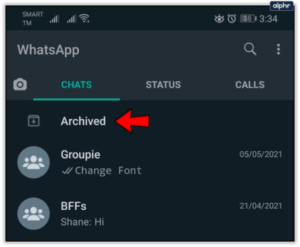
مع الدردشات الجماعية التي لم تقم بإنشائها ولكنك كنت جزءًا منها ، كل ما يمكنك فعله هو الخروج منها. إذا قمت بذلك ، فستختفي المحادثة من ملف تعريف WhatsApp الخاص بك. يمكنك حذف الدردشات بين شخصين. للقيام بذلك ، انتقل إلى المجلد المؤرشف واسحب لليسار على أجهزة iOS أو اضغط مع الاستمرار على المحادثة المعنية لأجهزة Android.
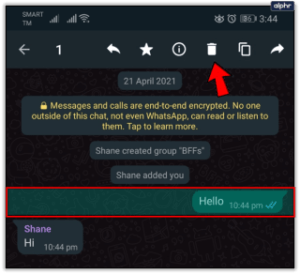
إذا كنت تريد إعادة الدردشة إلى قائمة المحادثات العادية ، فحدد إلغاء الأرشفة . إذا كنت تريد حذفها / مغادرة المحادثة ، فاضغط مع الاستمرار على الدردشة وحدد أيقونة سلة المهملات في الأعلى ثم حذف أو حدد المزيد (أيقونة النقاط الثلاث) ثم الخروج من المجموعة .
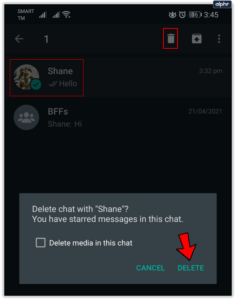
نقلا
من السهل أن تضيع في محادثة ، خاصة إذا كنا نتحدث عن دردشة جماعية. بدلاً من الاقتباس والإشارة إلى نقطة في الدردشة ، يمكنك تلقائيًا “اقتباس” الرسالة المحددة. عندما ينقر المستخدم على هذا الاقتباس ، سينقله إلى الموقع المحدد في المحادثة.
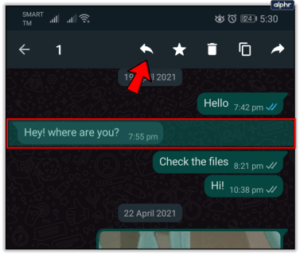
لاقتباس رسالة ، اسحب لليمين أو اضغط مع الاستمرار على الإدخال المطلوب. اضغط على السهم الذي يشير إلى اليسار واكتب رسالتك. ثم اضغط على سهم الإرسال على اليمين.
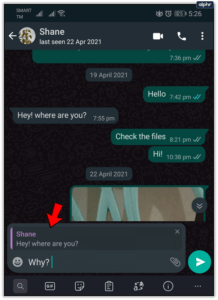
أوقف التنزيل التلقائي للوسائط
يأتي WhatsApp بخيار ذكي لتنزيل كل صورة يتم إرسالها إليك في محادثاتك تلقائيًا. ومع ذلك ، يمكن أن تتحول هذه الميزة الأنيقة إلى كابوس لوجستي. أيضًا ، سيشغل مساحة على جهازك ، وهو شيء تريد تجنبه. افتراضيًا ، تكون هذه الميزة قيد التشغيل. لحسن الحظ ، يمكنك إيقاف تشغيله.
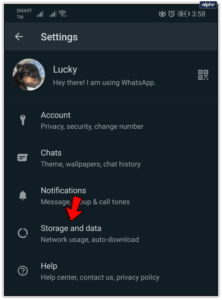
انتقل إلى الإعدادات داخل التطبيق وانتقل إلى التخزين والبيانات . بعد ذلك ، يمكنك تحديد الملفات التي تريد تنزيلها تلقائيًا وفي أي ظروف. ينطبق ذلك على ملفات الصور والصوت والفيديو والمستندات. مع كل من هذه ، يمكنك تحديد ما إذا كنت تريد تنزيلها تلقائيًا أثناء الاتصال بشبكات Wi-Fi وبيانات شبكة الجوّال ، أثناء الاتصال بشبكة Wi-Fi فقط ، وأبداً .
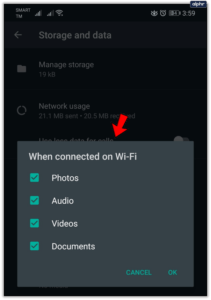
يمكنك أيضًا تشغيل التنزيل التلقائي وإيقاف تشغيله للمحادثات الفردية. ما عليك سوى الانتقال إلى أي محادثة وتحديد اسم الدردشة والانتقال إلى رؤية الوسائط وتشغيل الميزة أو إيقاف تشغيلها.
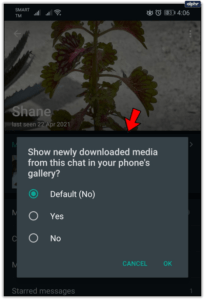
أضف شخصًا ما إلى الشاشة الرئيسية
إذا كان هناك شخص ما في حياتك تتحدث إليه كثيرًا عبر WhatsApp ، فيمكنك تسريع الأمور عن طريق إضافة اختصار سريع الاستخدام على الشاشة الرئيسية. للقيام بذلك ، افتح جهة الاتصال / المجموعة المذكورة واسحب لليسار إذا كنت تستخدم نظام iOS أو اضغط مع الاستمرار على الدردشة إذا كنت تستخدم Android. ثم حدد المزيد ثم إضافة اختصار دردشة . سيظهر الرمز على سطح مكتب جهازك.
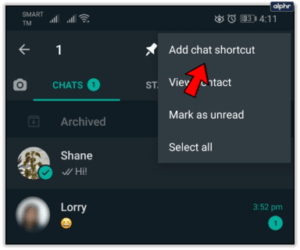
تصفح WhatsApp
ستساعدك هذه النصائح المفيدة في تحقيق أقصى استفادة من تجربة WhatsApp. إنها ليست خيالية ومعقدة ، لكن يمكنها مساعدتك في التنقل في تطبيق الدردشة الشهير.